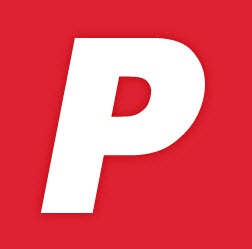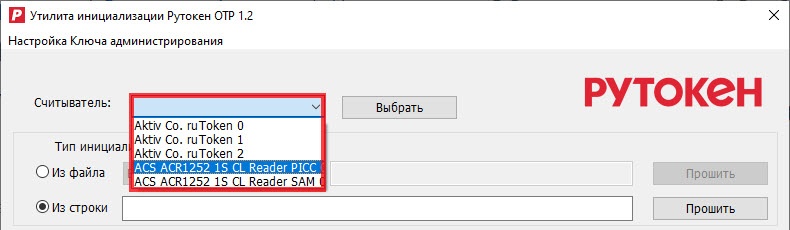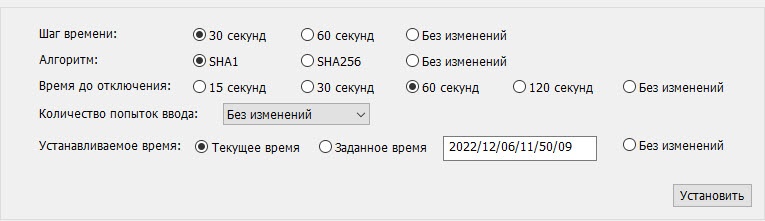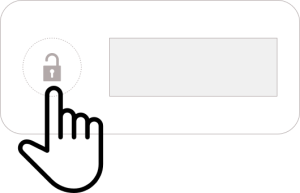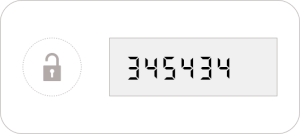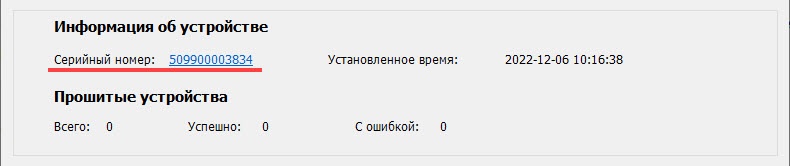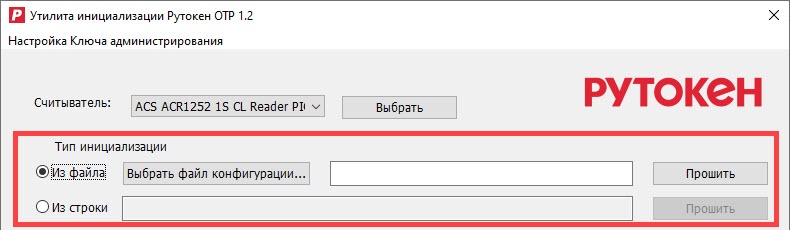...
Чтобы выбрать считыватель:
- Откройте утилиту.
- В раскрывающемся списке Считыватель выберите название подключенного считывателя.
- Нажмите Выбрать. В результате на экране отобразится сообщение о том, что считыватель успешно выбран.
...
Параметры для настройки устройства Рутокен OTP отображаются в специальном разделе.
Для устройства можно выбрать следующие параметры:
...
- Нажмите на устройстве Рутокен OTP кнопку.
- Дождитесь пока на экране отобразится набор цифр или знаков.
- Поднесите Рутокен OTP к NFC-считывателю, который подключен к компьютеру. В результате в окне утилиты в разделе Информация об устройстве отобразится серийный номер Рутокена OTP и установленное на устройстве время.
Шаг 4. Установка выбранных параметров
...
Раздел для выбора типа инициализации расположен под раскрывающимся списком для выбора считывателя.
В разделе Тип инициализации можно выбрать один из двух типов:
...
Чтобы скопировать серийный номер Рутокена:
- Запустите утилиту.
- Подключите Рутокен OTP к компьютеру при помощи NFC-считывателя.
- В окне утилиты в разделе Информация об устройстве щёлкните по серийному номеру устройства. В результате он скопируется в буфер обмена.
...
Чтобы удалить результаты выполненных процедур:
- Запустите утилиту.
- Над таблицей нажмите Очистить. В результате все описанные в таблице результаты процедур будут удалены.
...
Чтобы начать работу с утилитой, загрузите её на своё мобильное устройство и нажмите на иконку утилиты.
В результате откроется главное окно утилиты.
В главном окне утилиты нажмите Задать ключ администрирования.
...